Iemand blokkeren in WhatsApp

WhatsApp is een geweldige service, maar iedereen met uw telefoonnummer kan u er doorheen berichten. Of je nu wilt voorkomen dat een bepaalde spambot of een voormalige vriend contact met je opneemt,
Wat doet een blok?
Wanneer je iemand in WhatsApp blokkeert:
- Berichten die hij je stuurt, zullen niet afgeleverd.
- Ze zien dat berichten niet worden afgeleverd, maar weten niet waarom.
- Ze kunnen uw laatste gegevens en online informatie niet langer zien.
- Berichten die u hebt verzonden, zullen niet meer worden weergegeven worden verwijderd.
- Het bericht dat u hebt verzonden, wordt niet verwijderd.
- U wordt niet verwijderd als contact op hun telefoon.
- Ze worden niet verwijderd als contact op uw telefoon.
dat klinkt als wat je wilt, lees verder.
Hoe iemand op WhatsApp te blokkeren
Om iemand op WhatsApp voor iOS te blokkeren, ga naar je chat met hem en tik bovenaan op zijn naam.
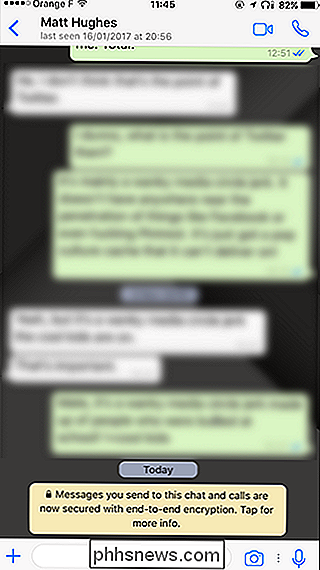
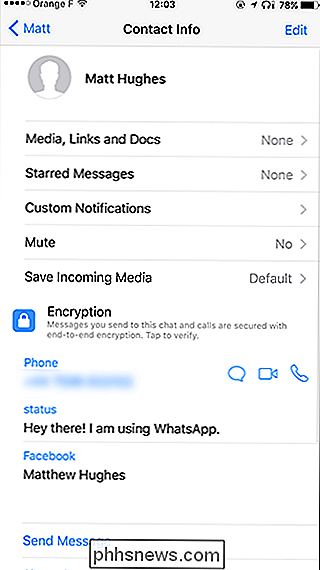
Scroll naar beneden en tik op Deze contactpersoon blokkeren. Tik nogmaals op Blokkeren om te bevestigen dat je ze wilt blokkeren.
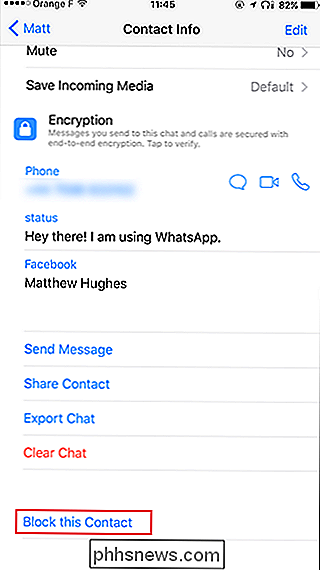
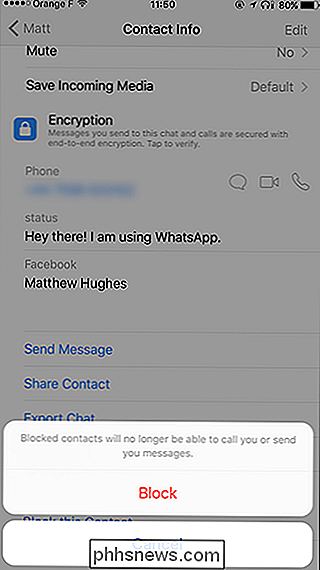
Je kunt ook naar Instellingen> Account> Privacy> Geblokkeerd gaan.
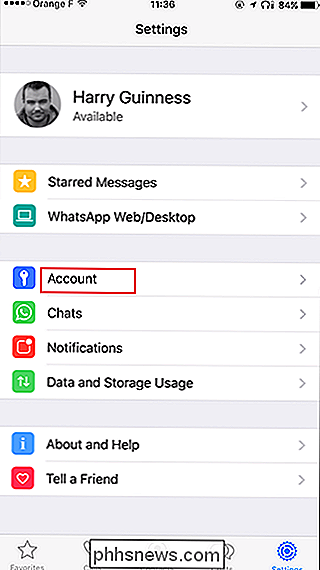
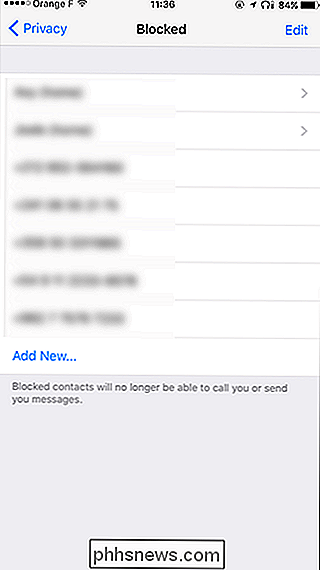
Hier zie je een lijst met alle geblokkeerde contacten. Tik op Nieuwe toevoegen en zoek naar het contact dat u wilt blokkeren. Selecteer ze en ze worden toegevoegd aan je geblokkeerde lijst.
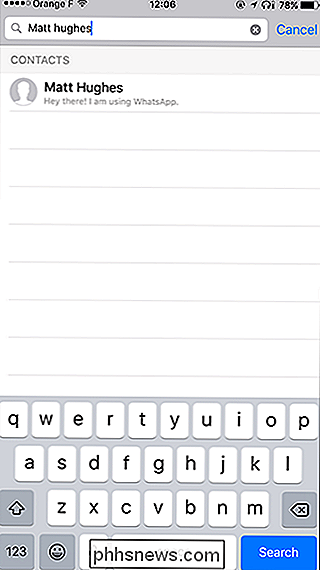
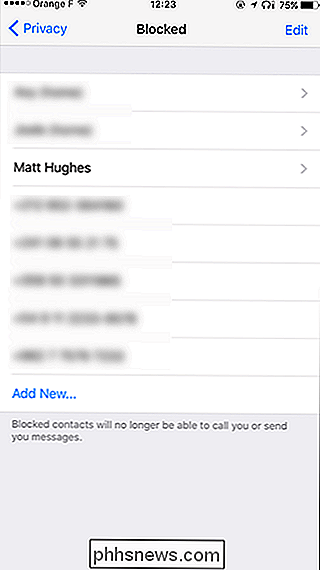
Om iemand op WhatsApp voor Android te blokkeren, ga je naar je chat en tik je op de drie stippen in de rechterbovenhoek. Tik op Blokkeren en bevestig het. Ze worden nu geblokkeerd.
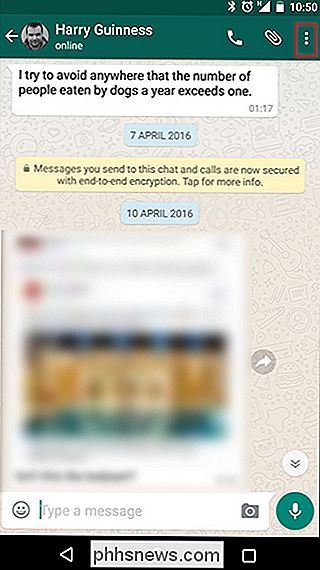
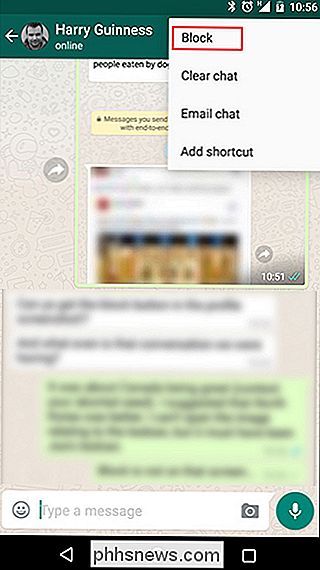
Je kunt ook naar Instellingen> Account> Privacy> Geblokkeerde contacten gaan, op de knop Toevoegen tikken en naar het contact zoeken dat je wilt blokkeren.
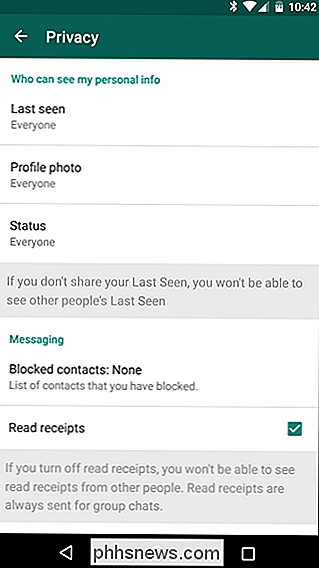
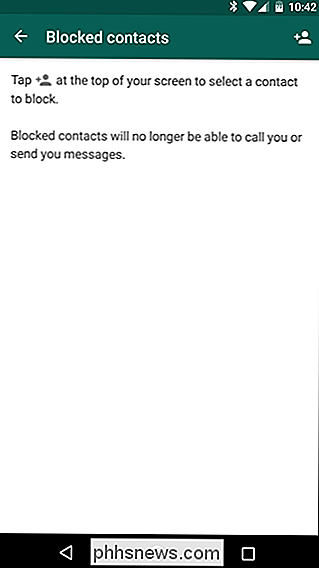
Hoe iemand op WhatsApp te deblokkeren
Er zijn een paar manieren om iemand op WhatsApp te deblokkeren. Als u een geblokkeerd contact een bericht probeert te sturen, wordt u gevraagd om de blokkering op te heffen. Tik op Deblokkeren om het te doen.
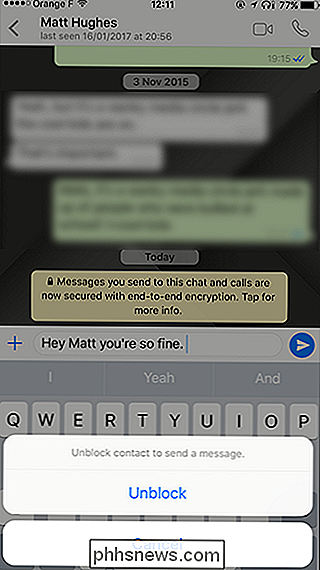
U kunt ook het proces omkeren dat u hebt gebruikt om ze te blokkeren. Ga naar je chat met de persoon die je wilt blokkeren. Tik op iOS op hun naam, scrol omlaag en tik op Deblokkering van deze contactpersoon. Tik op Android op de drie stippen en vervolgens op Deblokkeren.
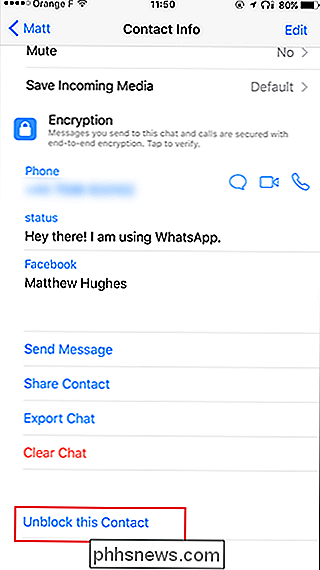
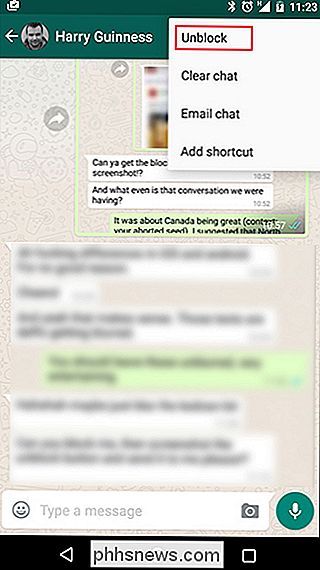
Tot slot kunt u naar het scherm Geblokkeerde contacten gaan. Tik op iOS op Bewerken, vervolgens op de rode cirkel en vervolgens op Blokkering.
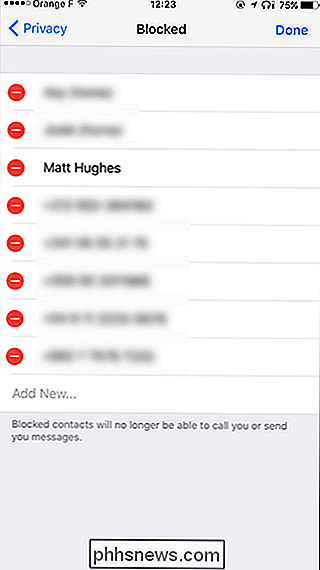
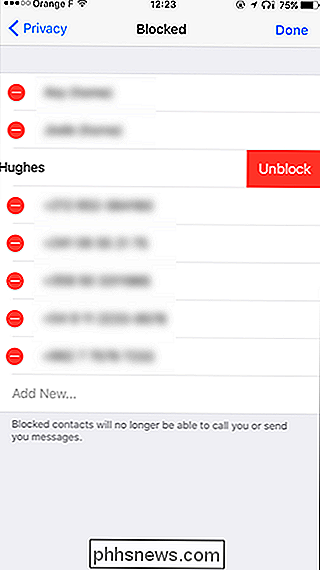
Tik of tik op en blijf de naam van het contact dat u wilt blokkeren opraken en tik op Blokkering opheffen in het pop-upmenu.
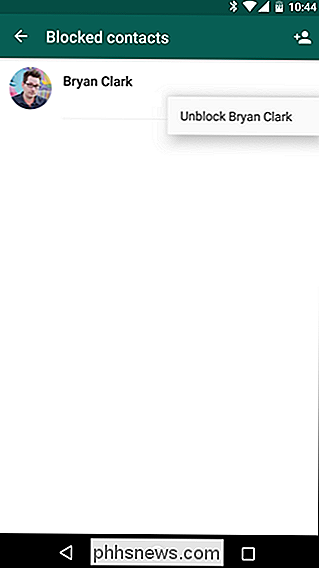

Hoe u de ultieme USB-sleutelring kunt maken om elke computer op te lossen Probleem
Als u "de computerker" (of een meisje) bent voor uw vrienden en familie, wordt u waarschijnlijk gevraagd om diagnosticeren en verhelpen hun problemen op een regelmatige basis. Als je het niet kunt verdragen dat ze je met rust laten, kun je net zo goed je rol omarmen en voorbereid zijn met een sleutelhanger vol flashdrives om ze allemaal te regeren.

Google gebruiken om alleen naar uw e-mails, gebeurtenissen en andere dingen te zoeken
U gebruikt waarschijnlijk Google Zoeken om alles te weten te komen, variërend van aanvangstijden van films tot hoe lang Jeff Goldblum is. U kunt echter ook de normale zoekpagina van Google gebruiken om uw e-mails, agenda-afspraken en pakketten te vinden. U kunt als volgt uw eigen dingen vinden met een snelle Google-zoekopdracht.



